7 correctifs pour le logiciel AMD Adrenalin qui ne fonctionne pas ou ne souvre pas

Vous êtes confronté au problème du logiciel AMD Adrenalin qui ne fonctionne pas ou ne s
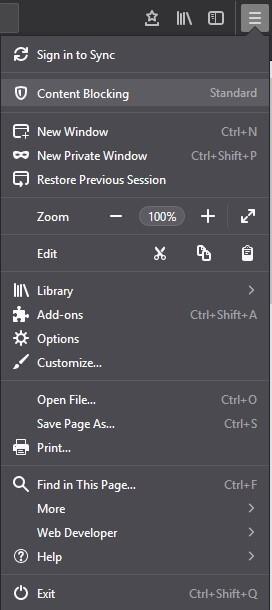
Avez-vous déjà remarqué des publicités des mêmes articles que vous parcouriez il y a quelques minutes ? Cela se produit parce que les sites Web suivent vos activités en ligne et vous montrent des publicités ciblées. N'est-ce pas irritant et intimidant à la fois. Personne n'aime être espionné, c'est pourquoi nous choisissons souvent de ne pas être suivis par les sites Web également. Pour cela soit nous modifions les paramètres du navigateur, soit nous utilisons une extension.
Firefox 65 est l'un des derniers navigateurs qui vous aident à vous désinscrire. Avec l'aide de la nouvelle version de Firefox, vous pouvez empêcher les sites Web de suivre votre contenu sans aucune extension.
Dans cet article, nous avons expliqué comment bloquer les sites Web de suivi avec Firefox. Tout d'abord, parlons du blocage de contenu dans Firefox.
Blocage de contenu dans Firefox
Le blocage de contenu est un paramètre de confidentialité permettant d'arrêter les traqueurs et les cookies qui ont un impact sur les performances et la confidentialité de votre navigateur. Ces paramètres sont apparus pour la première fois en tant que protection contre le suivi avec Firefox 63 et sont maintenant réorganisés et nommés en tant que blocage de contenu.
Firefox s'est associé à Disconnect (organisation dont l'objectif est de donner aux utilisateurs la liberté de surfer sur Internet sans craindre d'être suivis. Firefox est livré avec la possibilité de bloquer une liste de trackers familiers lorsque vous surfez sur Internet.
Si vous souhaitez obtenir la liste des trackers bloqués par Disconnect, vous pouvez visiter son site Web. Firefox 65 propose trois options pour protéger votre vie privée lorsque vous êtes en ligne.

Standard : l'option bloque uniquement les trackers familiers dans la fenêtre privée, ce qui crée un équilibre entre performance et protection. Ce paramètre ne bloque pas les cookies de suivi tiers.
Personnalisé : si vous souhaitez bloquer les sites Web de suivi selon vos préférences, vous devez opter pour Personnalisé. C'est une combinaison de Strict et Standard qui donne à l'utilisateur un contrôle sur les cookies et les trackers
Strict : il bloque tous les trackers familiers ainsi que les cookies de suivi tiers dans toutes les fenêtres, qu'elles soient privées ou régulières.
Remarque : certains sites Web fonctionnent avec des cookies. Si vous les bloquez tous, le site Web pourrait ne pas fonctionner comme prévu.
A lire aussi : -
5 raisons de choisir Mozilla Firefox plutôt que Google... Mozilla Firefox est l'un des plus anciens navigateurs. Il devrait figurer sur notre liste de préférences lors de l'installation du logiciel car il...
Activer le blocage de contenu
Maintenant que vous connaissez le blocage de contenu et son utilisation, passons au segment suivant, activez le blocage de contenu. Vous pouvez accéder à ces paramètres, procédez comme suit :
Étape 1 : Ouvrez Firefox, allez dans Menu et cliquez sur Blocage de contenu.

Remarque : si vous n'obtenez pas l'option, vous devez mettre à niveau Firefox.
Étape 2 : Vous obtiendrez le blocage de contenu, sélectionnez le mode de blocage du contenu standard, strict et personnalisé.

Étape 3 : Si vous optez pour Custom, vous devez activer manuellement deux paramètres Cookies et Trackers.
Remarque : sous les trackers, vous pouvez soit les bloquer dans la fenêtre privée, soit tous les bloquer. Dans Cookies, il existe des options pour bloquer tous les cookies, tous les cookies tiers, les cookies de sites Web non visités ou les trackers tiers.
Étape 4 : Vous pouvez encore modifier les paramètres selon vos préférences. Sous Trackers, cliquez sur Modifier la liste de blocage.
Étape 5 : Une liste apparaîtra :
Protection de base Disconnect.me (recommandée) – qui permet aux trackers de permettre aux sites Web de fonctionner correctement.
Protection stricte de Disconnect.me – Bloque les traqueurs connus. Certains sites Web peuvent ne pas fonctionner correctement.

Étape 6: Choisissez-en un et enregistrez les modifications.
Vous pouvez envoyer aux sites Web un signal « Ne pas suivre » indiquant que vous ne souhaitez pas être suivi, mais il est ignoré la plupart du temps.
Une fois que vous avez personnalisé les paramètres, vous pouvez fermer la fenêtre. Désormais, chaque fois que Firefox bloque du contenu, vous verrez une icône de bouclier sur votre barre d'adresse entre les informations du site et le cadenas vert.
A lire aussi : -
Comment partager des fichiers en toute sécurité avec Firefox Send Envoyez maintenant votre fichier en toute sécurité et gratuitement à l'aide de Firefox Send.
Étapes pour désactiver le blocage pour des sites spécifiques
Lorsque vous bloquez tous les cookies et traceurs, il est possible que certaines parties du site Web se comportent mal ou ne fonctionnent pas comme prévu. Si cela se produit après avoir personnalisé la fonctionnalité de blocage de contenu, ne la désactivez pas, ajoutez des exceptions pour des sites individuels.
Étape 1 : Localisez et cliquez sur l'icône du bouclier, puis appuyez sur « Désactiver le blocage pour ce site ».
Étape 2 Ajoutez maintenant un site Web en tant qu'exception au blocage du contenu
Étape 3 : Une fois terminé, actualisez la page.
Lorsque la page se chargera, tous les cookies et traqueurs fonctionneront. Lorsque vous êtes sur ce site, vous verrez un bouclier avec une barre à travers.
Ainsi, de cette manière, Firefox vous aide à bloquer les trackers et à naviguer en privé. Vous avez aimé l'article ? Partagez vos idées dans la section des commentaires ci-dessous.
Vous êtes confronté au problème du logiciel AMD Adrenalin qui ne fonctionne pas ou ne s
Pour corriger l
Apprenez à maîtriser le chat Zoom, une fonctionnalité essentielle pour les visioconférences, avec nos conseils et astuces.
Découvrez notre examen approfondi de l
Découvrez comment récupérer votre Instagram après avoir été désactivé en suivant nos étapes claires et simples.
Découvrez comment savoir qui a consulté votre profil Instagram avec nos solutions pratiques. Sauvegardez votre vie privée tout en restant informé !
Apprenez à créer des GIF animés facilement avec votre Galaxy S22. Découvrez les méthodes intégrées et des applications pratiques pour enrichir votre expérience.
Découvrez comment changer la devise dans Google Maps en quelques étapes simples pour mieux planifier vos finances durant votre voyage.
Microsoft Teams s
Vous obtenez l








